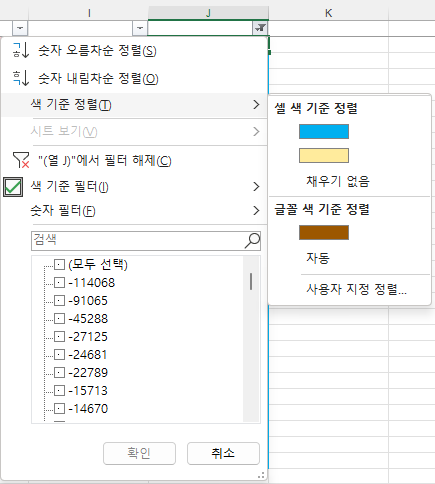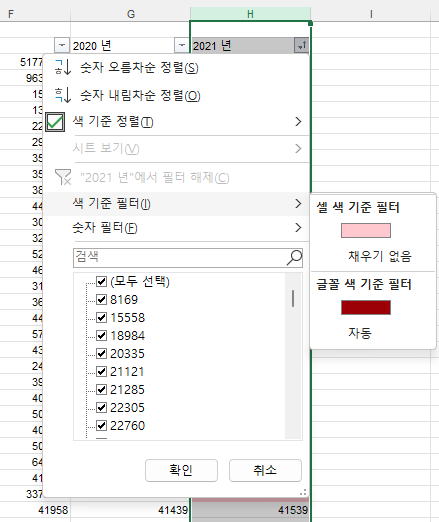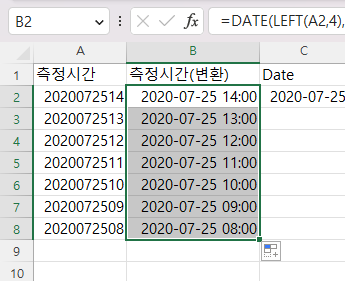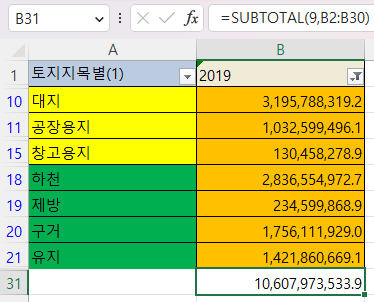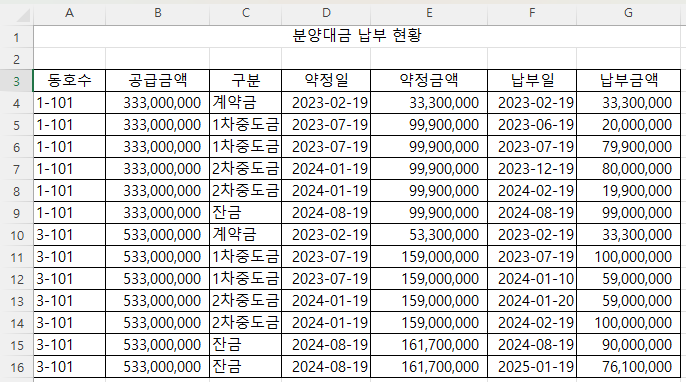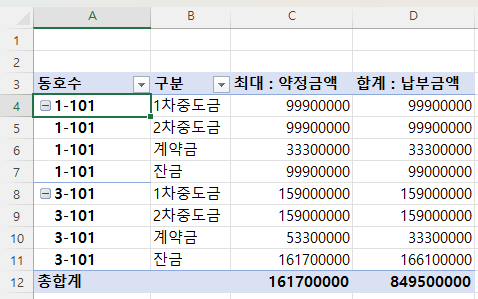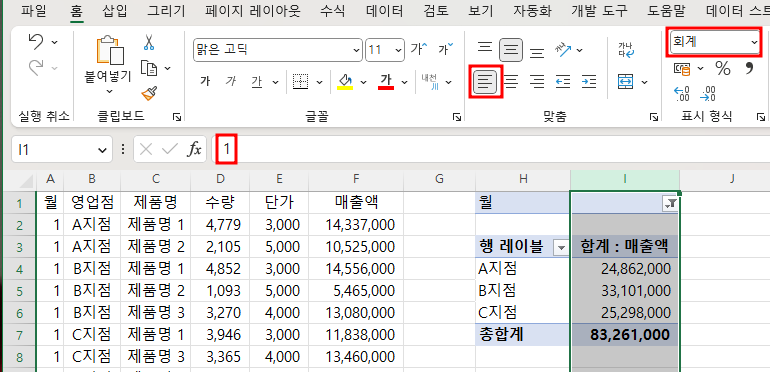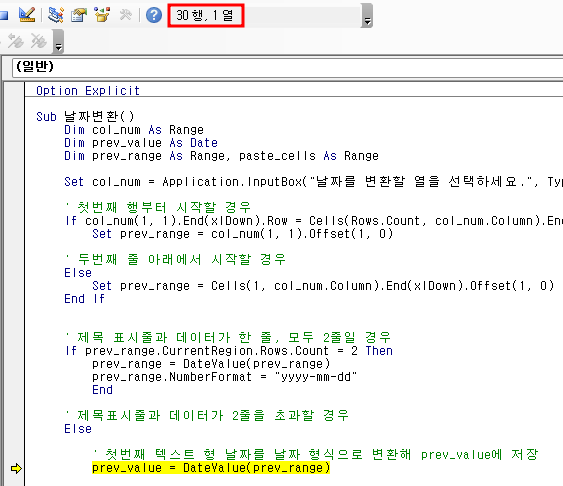1. 인구 감소한 시군구를 논리식으로 알아보기 틀 고정을 하기 위해 B4 셀을 클릭하고, 보기 > 창 > 틀 고정 > 틀 고정을 클릭합니다. 2020년 대비 2021년 인구가 감소한 시군구를 찾으려면 먼저 i3셀에 =h3 스타일 > 조건부 서식을 클릭하고, 셀 강조 규칙 > 같음을 클릭합니다. 아래와 같이 조건과 서식을 지정할 수 있는 같음 창이 표시됩니다. 왼쪽 조건 란에는 True라고 입력하고, 적용할 서식은 '진한 녹색 텍스트가 있는 연한 녹색 채우기로 바꾸고 확인 버튼을 누릅니다. True가 False보다 훨씬 많지만, 어느 시군구가 해당되는지 확인하기가 복잡하므로 Shift + Ctrl + L키를 눌러 필터를 해제한 후 다시 필터를 적용합니다. 2021년까지만 필터가 적용됐는데 필드명은 없지만 ..